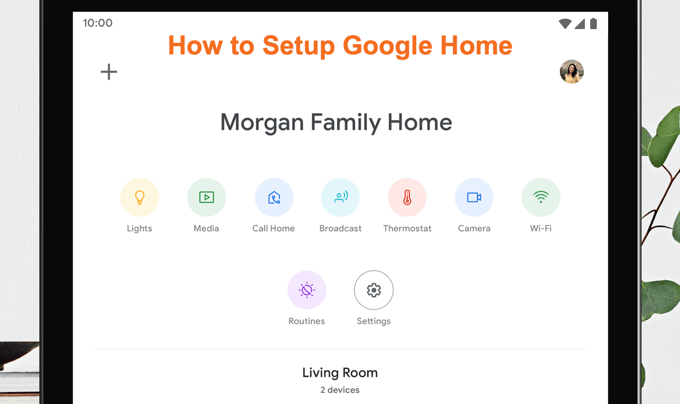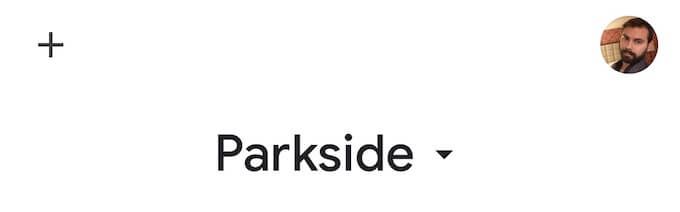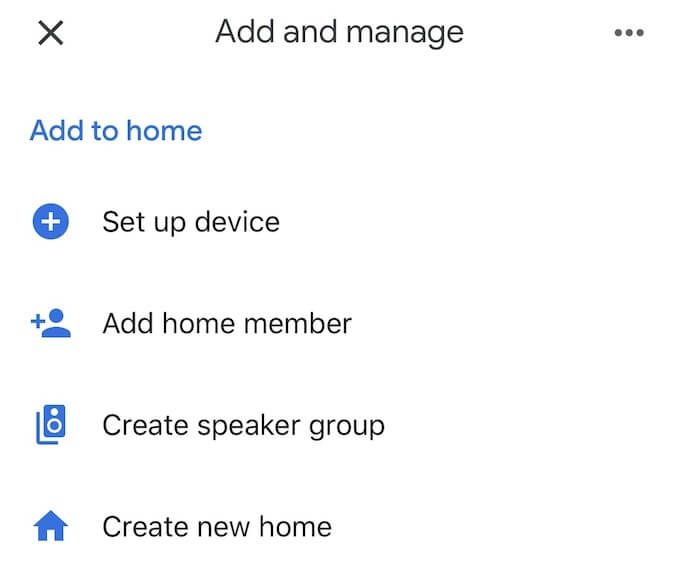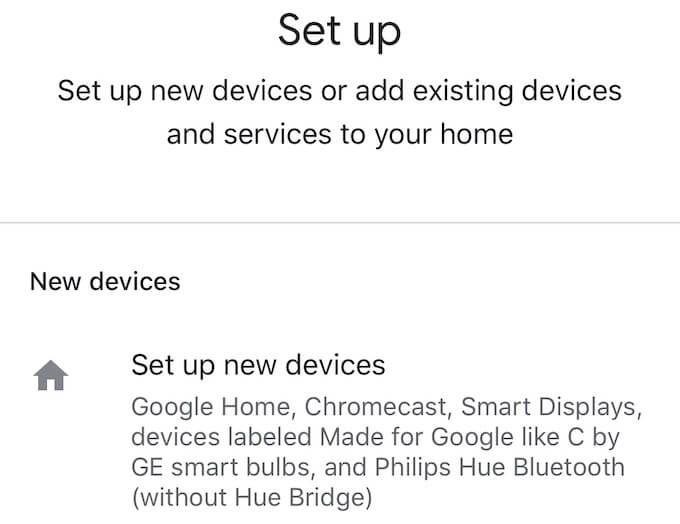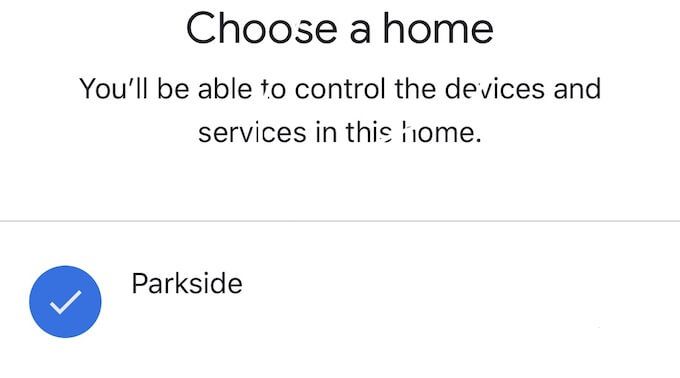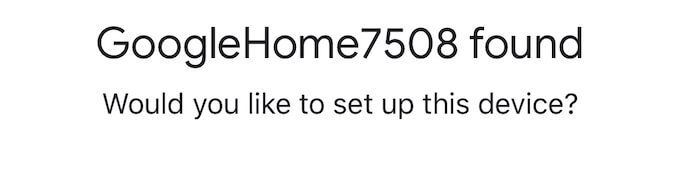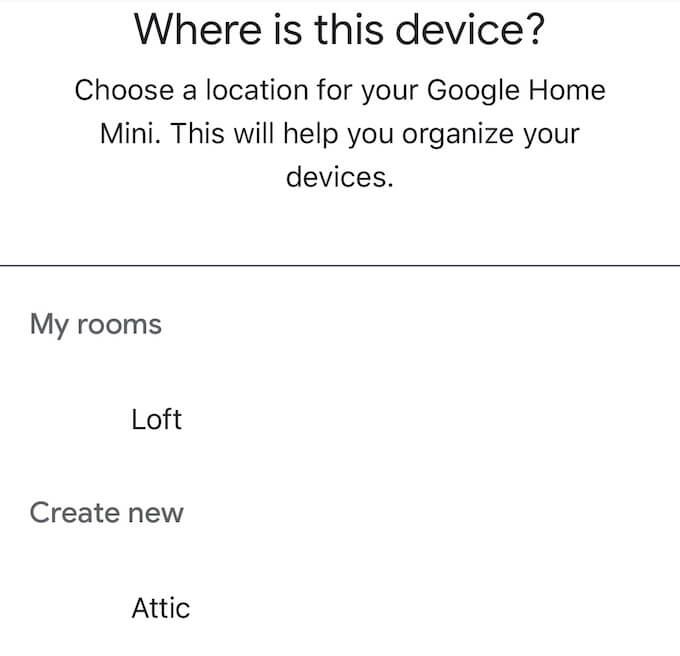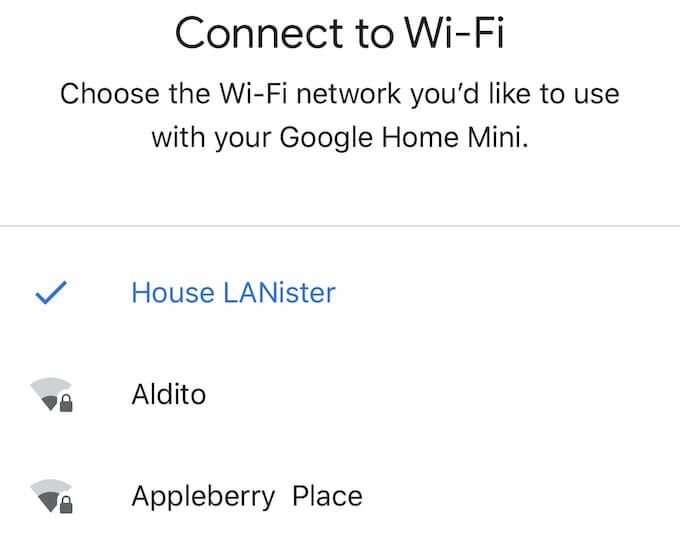Google Assistant kann Ihr Licht einschalten, Fragen beantworten und Videos ohne mehr als ein paar Worte auf Ihre Smart-TVs streamen. Das Beste daran ist, dass die Installation und Einrichtung einfach ist und nur wenige Minuten dauert. Alle Geräte sind auf die gleiche Weise eingerichtet, sodass es keine Rolle spielt, welches Modell Sie haben.
So richten Sie ein Google Home, einen Mini oder einen Home Hub ein. Der Prozess ist für jedes Modell gleich.
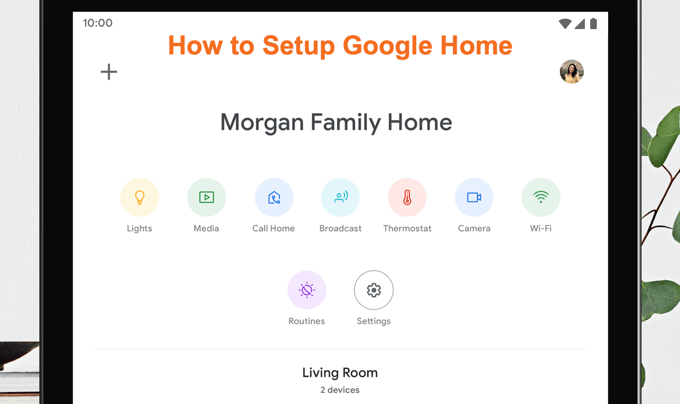
Einrichten von Google Home
Das Einrichten von Google Home ist einfach.
Laden Sie zunächst die Google Home-App auf Ihr Telefon oder Tablet herunter oder öffnen Sie sie.
Stellen Sie sicher, dass das Gerät angeschlossen und vollständig eingeschaltet ist. Wenn es für die Einrichtung bereit ist, hören Sie ein Glockenspiel.
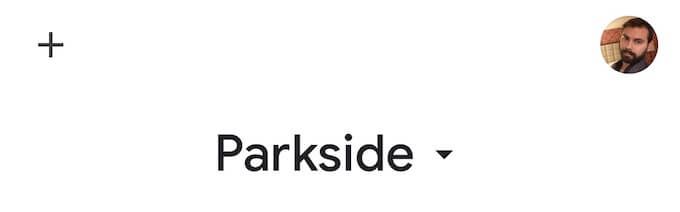
Suchen Sie bei geöffneter App in der oberen linken Ecke des Bildschirms nach einem +Symbol. Es wird ein neuer Bildschirm angezeigt.
Tippen Sie unter der Überschrift Zur Startseite hinzufügenauf Gerät einrichten.
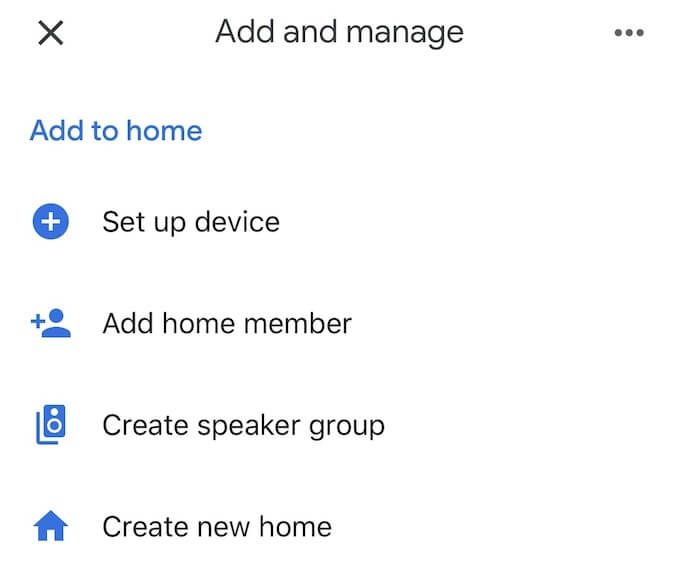
Tippen Sie im nächsten Bildschirm auf Neue Geräte einrichten.
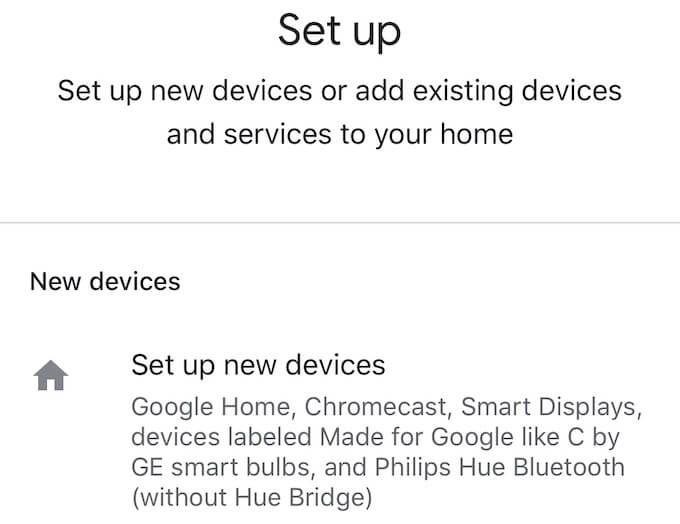
Sie werden aufgefordert, das Haus auszuwählen, in dem das Gerät eingerichtet werden soll. Wenn Sie noch nie ein erstellt haben Befolgen Sie die Schritte zum Einrichten Ihrer Privatadresse in Google Assistant.
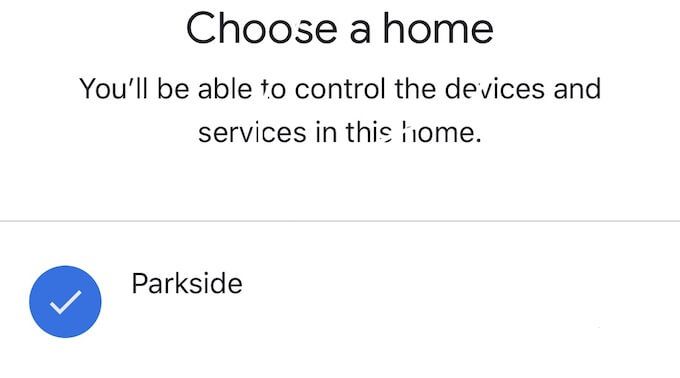
Wenn Ihr Gerät im nächsten Bildschirm erkannt wird, werden Sie beim Einrichtungsvorgang darüber informiert, dass GoogleHomeXXXX - wobei die Xs eine Reihe sind von Zahlen - wurde gefunden. Tippen Sie unten rechts auf dem Bildschirm auf Weiter. Der Verbindungsprozess wird gestartet.
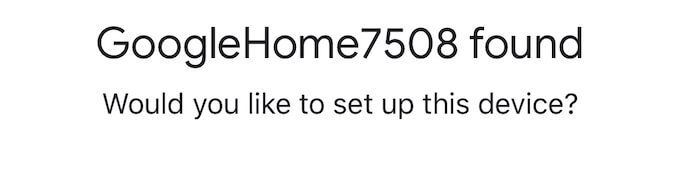
Wenn Sie einen Ton hören, bedeutet dies, dass das Gerät angeschlossen wurde. Fahren Sie mit den Bildschirmen fort, bis Sie Zusätzliche rechtliche Bestimmungenerreichen, und tippen Sie unten auf Ich stimme zu.
Danach haben Sie die Möglichkeit, Gerätestatistiken und Absturzberichte an Google zu senden. Sie können dies aktivieren oder deaktivieren. Es spielt keine Rolle, welche Sie wählen. Wenn Sie Bedenken hinsichtlich des Datenschutzes haben und die Menge an Informationen, die Google über Ihre Geräte erhält, begrenzen möchten, tippen Sie auf Nein, danke.
Wählen Sie als Nächstes den Speicherort für das Gerät aus. Der Einrichtungsassistent gibt Ihnen eine Liste der vorgefertigten Räume zur Auswahl sowie aller von Ihnen eingerichteten benutzerdefinierten Räume.
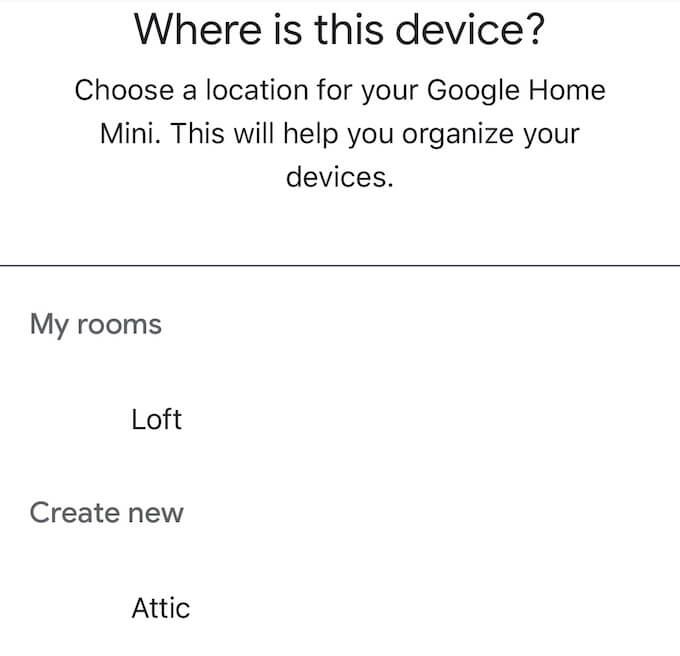
Wenn Sie einen Raum ausgewählt haben, wählen Sie Ihr WLAN-Netzwerk.
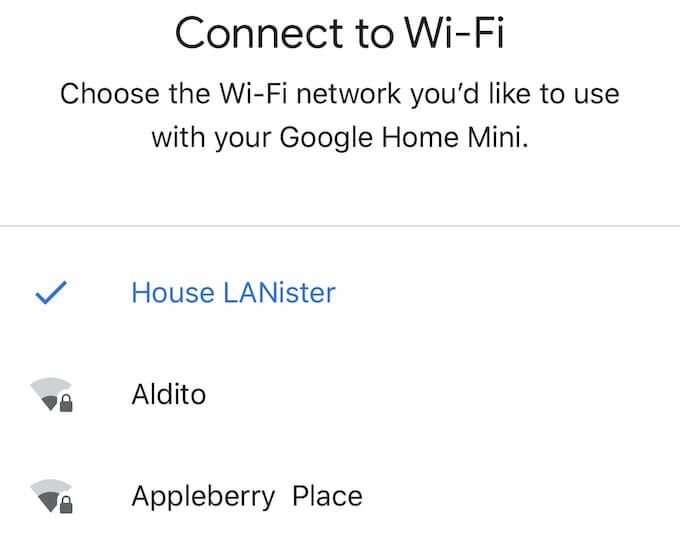
Einmal Wenn dieser Schritt abgeschlossen ist, werden Sie zu Richten Sie Google Assistant ein aufgefordert. Sie müssen lediglich auf Weiter tippen.Sie können dann Voice Match aktivieren oder deaktivieren. Mit dieser Funktion kann der Assistent Ihre Stimme von anderen in Ihrem Haushalt unterscheiden und personalisierte Ergebnisse liefern.
Als Nächstes werden Sie aufgefordert, einen Standardmusikdienst auszuwählen. Schließlich werden Sie am Ende des Einrichtungsvorgangs aufgefordert, Ihren Lautsprecher zu benennen. Es wird jedem Raum zugewiesen, den Sie zuvor ausgewählt haben. Sie können ihm jedoch einen benutzerdefinierten Namen geben, um ihn von anderen Geräten in Ihrem Zuhause zu trennen.
Voila - das war's. Wenn Sie Google Home eingerichtet haben, müssen Sie nur noch "Okay Google" oder "Hey Google" sagen, um den Assistenten zu aktivieren und Befehle zu erteilen. Sie können alles tun, von der Steuerung einzelner Smart-Home-Geräte bis hin zu Streaming von Inhalten.
Zusammenhängende Posts: